Jak zainstalować OwnCloud na Centos/RHEL 9/8
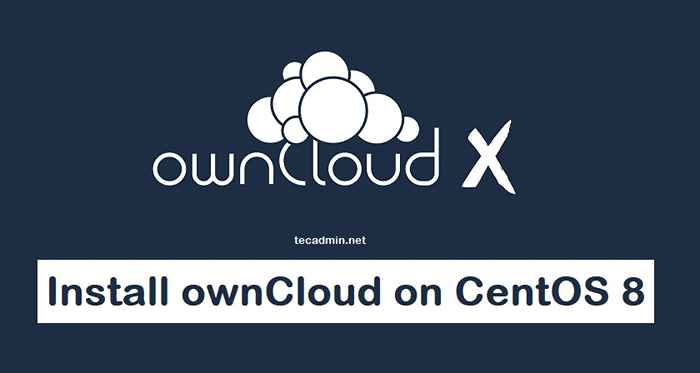
- 2981
- 236
- Roland Sokół
OwnCloud to bezpłatne i otwarte oprogramowanie, które zapewnia bezpieczny i wygodny sposób przechowywania, udostępniania i dostępu do plików i danych z dowolnego miejsca na świecie. Dzięki OwnCloud możesz mieć własny osobisty serwer w chmurze i cieszyć się korzyściami z przechowywania danych w bezpiecznej i dostępnej lokalizacji. W tym artykule poprowadzimy Cię przez proces instalacji OwnCloud 10 na Centos/RHEL 9/8.
Centos/RHEL 9/8 to popularne rozkłady Linux, które są szeroko stosowane jako systemy operacyjne serwera. Postępując zgodnie z tym przewodnikiem, możesz łatwo skonfigurować własny osobisty serwer w chmurze za pomocą OwnCloud 10 i Centos/RHEL 9/8.
Prerequsites
- Serwer z CentOS/RHEL 9/8 zainstalowany i dostęp do użytkownika root lub użytkownika z uprawnieniami administracyjnymi
- Zaleca się co najmniej 2 GB pamięci RAM
- Zaleca się co najmniej 1 GB miejsca do przechowywania
Krok 1: Zaktualizuj system
Przed zainstalowaniem jakiegokolwiek nowego oprogramowania zaleca się aktualizację systemu poprzez uruchomienie następującego polecenia:
Aktualizacja Sudo Yum Krok 2: Zainstaluj Apache i Mariadb
Aby skonfigurować własny CLOUD, musisz mieć uruchomiony serwer LAMP w systemie CentOS 8. Jeśli masz już stosowanie lampy, pomiń ten krok, a jednocześnie użyj następujących poleceń, aby go zainstalować.
- Zainstaluj Apache2:
sudo dnf instaluj httpd - Zainstaluj i zabezpiecz Mariadb:
sudo dnf instaluj mariadb-serversudo mysql_secure_instalationUżyj tego samouczka do pełnych kroków instalacji MySQL na CentOS 8.
- Instalowanie PHP:
Zacznijmy od instalacji PHP 5.6 lub wyższa wersja.
sudo dnf instaluj php php-gd php-curl php-zip php-DOM-DOM php-xml php-simplexml php-mbstring php-intl php-json
Krok 3: Pobierz Źródło OwnCloud
Po pomyślnej konfiguracji serwera LAMP w twoim systemie, pobierajmy najnowszą własną CLOUD z jego oficjalnej strony internetowej.
wget https: // pobierz.OwnCloud.com/server/Stable/OwnCloud-Complete-Latest.smoła.BZ2
Następnie wyodrębnij pobrane archiwum w ramach dokumentu witryny i skonfiguruj odpowiednie uprawnienia do plików i katalogów.
sudo tar xjf własny complete-letest.smoła.BZ2sudo mv własne/var/www/sudo chown -r apache: apache/var/www/własnesudo chmod -r 755/var/www/własne
OwnCloud zachowaj swoje dane w ramach osobnego katalogu. Sugerujemy utrzymanie tego poza katalogiem aplikacji OwnCloud. Utwórz więc katalog jak poniżej i ustaw właściwe uprawnienia, aby umożliwić WebServer na pisanie plików.
mkdir -p/var/własność/datasudo chown -r apache: apache/var/własnecloud/własnecloudsudo chmod -r 755 /var /własnecloudowncloud
Krok 4: Utwórz użytkownika i bazę danych MySQL
Po wyodrębnianiu kodu utwórzmy bazę danych MySQL i konto użytkownika do konfigurowania własnegoCloud. Użyj następującego zestawu poleceń, aby zalogować się na serwerze MySQL i utwórz bazę danych i użytkownika.
mysql -u root -pWprowadź hasło:"> Utwórz bazę danych OwnCloud;"> Utwórz użytkownika„ OWNCLOUD '@' localHost 'identyfikowany przez „_password_”;"> Daj wszystko na własnym cloud.* do „OwnCloud”@„LocalHost”;"> Przywileje spłukające;"> rzucić;
Krok 5: Skonfiguruj Apache
Teraz utwórz plik konfiguracyjny Apache i skonfiguruj pseudonim OwnCloud. To pozwoli nam uzyskać dostęp do OwnCloud jako podokrestacyjnego adresu URL.
Utwórz i edytuj plik:
sudo vim/etc/httpd/conf.D/OwnCloud.conf Dodaj poniższą zawartość:
Alias/własnycloud "/var/www/własne| 12345678910111213 | Pseudonim/własny, "/var/www/własne" |
Zapisz i zamknij plik. Następnie uruchom ponownie usługę Apache, aby ponownie załadować plik konfiguracyjny.
sudo systemctl restart httpd Krok 6: Uruchom własny instalator internetowy
Otwórz przeglądarkę internetową i odwiedź adres URL http: // Your-Server-Ip/OwnCloud, aby uzyskać dostęp do interfejsu internetowego OwnCloud. Zostaniesz poproszony o wprowadzenie informacji o bazie danych MariaDB i informacji o koncie administracyjnym. Wypełnij wymagane informacje i kliknij przycisk „Zakończ konfigurację”.
http: // webhost.tecadmin.net/własne/własne/
Wprowadź nowe poświadczenia administracyjne, aby utworzyć konto administratora i podać lokalizację folderu danych.
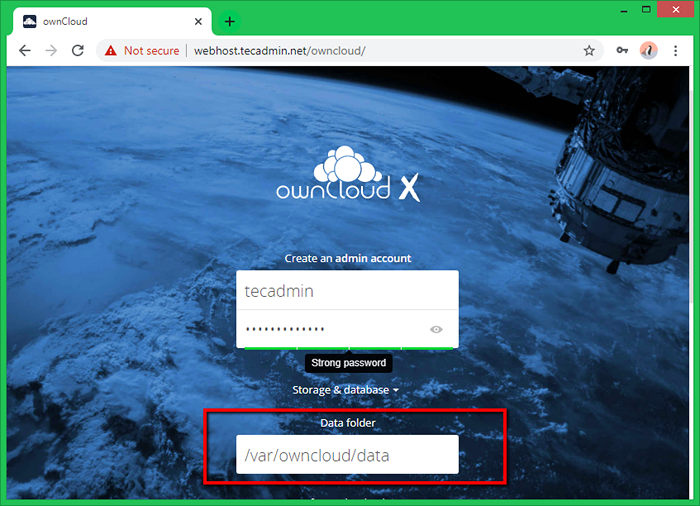 Utwórz konto administratora
Utwórz konto administratoraTeraz zsuń swoją stronę i wprowadzaj poświadczenia bazy danych i kliknij Zakończ konfigurację.
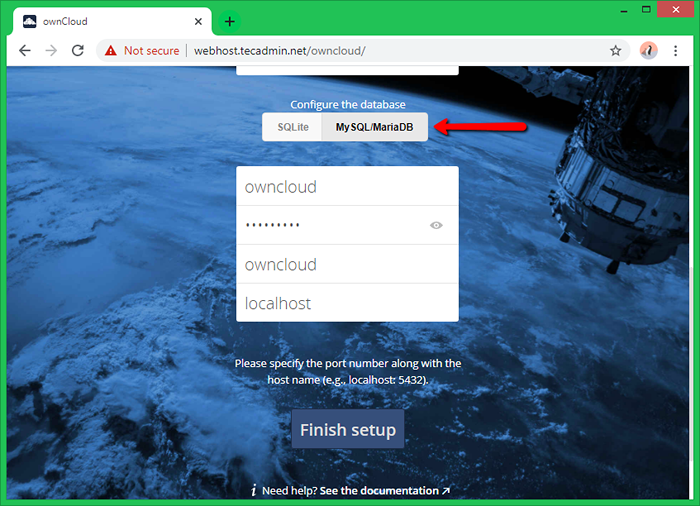 Konfiguracja poświadczeń bazy danych
Konfiguracja poświadczeń bazy danychPo zakończeniu konfiguracji otrzymasz deskę rozdzielczą administracyjną. Gdzie możesz utworzyć użytkownika i grupy, przypisałeś im uprawnienia itp.
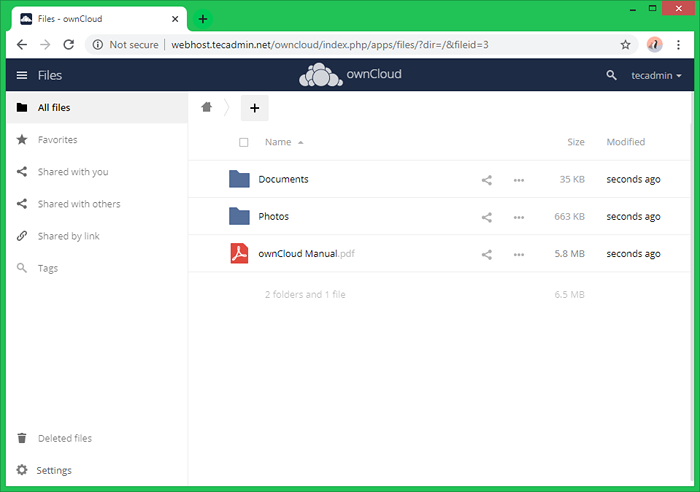 Pulpit nawigacyjny OwnCloud
Pulpit nawigacyjny OwnCloudGratulacje! Z powodzeniem zainstalowałeś OwnCloud 10 na Centos/RHEL 9/8. Możesz teraz uruchomić przesyłanie i udostępnianie plików i danych z własnym osobistym serwerem w chmurze.
Wniosek
Podsumowując, instalacja własnego Cloud 10 na centos/RHEL 9/8 jest prostym procesem, który wymaga podstawowych umiejętności administracji Linuksa. Dzięki OwnCloud możesz mieć bezpieczny i wygodny sposób przechowywania, udostępniania i dostępu do plików i danych z dowolnego miejsca na świecie.

